

بقلم Nathan E. Malpass, ، آخر تحديث: March 14, 2024
في العصر الرقمي سريع الخطى الذي نعيشه اليوم، أصبحت هواتفنا الذكية مستودعات للذكريات والمستندات والفوضى الرقمية المتنوعة. تمامًا مثل مساحاتنا المادية، تتطلب عوالمنا الرقمية تنظيمًا من حين لآخر. إذا كنت أحد مستخدمي هواتف Samsung وتتطلع إلى استعادة مساحة تخزين قيمة والحفاظ على جهاز مبسط، فأنت في المكان الصحيح.
في هذه المقالة، سوف نتعمق في المهمة البسيطة والحاسمة المتمثلة في كيفية القيام بذلكo إفراغ سلة المهملات على هاتف سامسونج. سواء كنت مبتدئًا في مجال التكنولوجيا أو مستخدمًا متمرسًا، فإن إتقان هذه العملية لن يؤدي إلى تحرير المساحة فحسب، بل سيساهم أيضًا في تجربة هاتف محمول أكثر سلاسة وكفاءة.
الجزء رقم 1: هل هناك سلة مهملات أو سلة محذوفات عالمية تابعة لشركة Samsung؟الجزء رقم 2: كيفية إفراغ سلة المهملات على هاتف سامسونجالجزء رقم 3: نصيحة إضافية: استخدم FoneDog Android Data Recovery لاستعادة الملفات المحذوفةالجزء رقم 4: الأسئلة الشائعة - كيفية إفراغ سلة المهملات على هاتف سامسونج
في عالم الأجهزة الرقمية، تعتبر فكرة سلة المهملات أو سلة المحذوفات متأصلة بعمق في فهمنا لإدارة الملفات. ومع ذلك، يمكن أن تختلف التفاصيل بين المنصات والأجهزة المختلفة. سامسونج، وهي لاعب رئيسي في صناعة الهواتف الذكية، ليست استثناءً من هذه القاعدة.
على عكس بعض أنظمة تشغيل الكمبيوتر التي تحتوي على سلة مهملات أو سلة مهملات عامة حيث توجد الملفات المحذوفة مؤقتًا، تستخدم هواتف Samsung نهجًا أكثر دقة. عندما تقوم بإفراغ سلة المهملات على هاتف سامسونج، فإنها لا تختفي على الفور في سلة المهملات التي يسهل الوصول إليها. بدلاً من ذلك، تستخدم سامسونج نظامًا يتضمن مرحلتين أساسيتين: تطبيق المعرض وسلة المحذوفات السحابية من سامسونج.
في حين أن Gallery Trash بمثابة مستودع محلي، تتخذ Samsung خطوة إضافية من خلال دمج التخزين السحابي في المعادلة. توفر Samsung Cloud للمستخدمين ميزة سلة المحذوفات التي تعمل كطبقة ثانوية من الحماية للملفات المحذوفة.
ومن خلال إتقان فن إفراغ هذه الصناديق الرقمية، يمكن لمستخدمي سامسونج الحفاظ على جهاز منظم وفعال، مما يضمن عدم بقاء العناصر المحذوفة بلا داع. ترقبوا الجزء التالي من دليلنا، حيث سنستكشف النصائح المتقدمة لتحسين سعة التخزين على هاتف Samsung الخاص بك.
يعد تطبيق Gallery من Samsung بمثابة بوابة لإدارة واستعادة الصور ومقاطع الفيديو المحذوفة على جهازك. يعمل المجلد "المحذوف مؤخرًا" داخل المعرض كمساحة تخزين مؤقتة قبل إزالة الملفات نهائيًا.
الخطوة رقم 1: افتح تطبيق المعرض
قم بتشغيل تطبيق المعرض على هاتف سامسونج الخاص بك. عادةً ما يتم تثبيت هذا التطبيق مسبقًا على أجهزة Samsung وهو التطبيق الافتراضي لعرض الصور ومقاطع الفيديو وإدارتها.
الخطوة رقم 2: الوصول إلى المجلد المحذوف مؤخرًا
في تطبيق المعرض، ابحث عن المجلد "المحذوفة مؤخرًا". يحتوي هذا المجلد على الملفات التي تم حذفها ولكن لم تتم إزالتها نهائيًا من جهازك بعد.
الخطوة رقم 3: تحديد ومراجعة العناصر المحذوفة
بمجرد دخولك إلى المجلد "المحذوفة مؤخرًا"، سترى قائمة بالصور ومقاطع الفيديو المحذوفة. قم بمراجعة العناصر للتأكد من رغبتك في إزالتها نهائيًا. تسمح لك هذه الخطوة بالتحقق مرة أخرى وتجنب عمليات الحذف غير المقصودة.
الخطوة رقم 4: إفراغ المجلد المحذوف مؤخرًا
لحذف الملفات الموجودة في المجلد "المحذوفة مؤخرًا" نهائيًا، اتبع الخطوات التالية:
الخطوة رقم 5: تأكيد الحذف
ستظهر رسالة تأكيد للتأكد من رغبتك في متابعة عملية الحذف. قم بتأكيد اختيارك، وسيتم إزالة الملفات المحددة نهائيًا من جهازك.
الخطوة رقم 6: التحقق من مساحة التخزين المتوفرة
بعد إفراغ المجلد المحذوف مؤخرًا، من الممارسات الجيدة التحقق من مساحة التخزين المتوفرة لديك للتأكد من إزالة العناصر المحذوفة بنجاح. يمكنك القيام بذلك عن طريق الانتقال إلى إعدادات جهازك والتحقق من قسم التخزين.
تتميز أجهزة Samsung أيضًا بتطبيق Files أو File Manager مخصص يسمح للمستخدمين بالتعامل مع مجموعة واسعة من أنواع الملفات. يتضمن ذلك المستندات والتنزيلات والملفات المتنوعة الأخرى. فيما يلي دليل خطوة بخطوة حول كيفية إفراغ سلة المهملات على هاتف Samsung باستخدام تطبيق Files أو File Manager:
الخطوة رقم 1: افتح تطبيق الملفات أو مدير الملفات
انتقل إلى تطبيق Files أو File Manager على جهاز Samsung الخاص بك. عادةً ما يتم تثبيت هذا التطبيق مسبقًا ويستخدم لتنظيم أنواع مختلفة من الملفات المخزنة على جهازك والوصول إليها.
الخطوة رقم 2: حدد موقع سلة المهملات أو سلة المحذوفات
ضمن تطبيق Files أو File Manager، ابحث عن مجلد "Trash" أو "Recycle Bin". هذا هو المكان الذي يتم فيه تخزين الملفات المحذوفة مؤقتًا قبل حذفها نهائيًا.
الخطوة رقم 3: الوصول إلى مجلد سلة المهملات
اضغط على مجلد "سلة المهملات" أو "سلة المحذوفات" لعرض الملفات التي تم حذفها من جهازك. يعمل هذا المجلد كمساحة تخزين مؤقتة للملفات التي تنتظر الحذف الدائم.
الخطوة رقم 4: مراجعة الملفات المحذوفة
خصص بعض الوقت لمراجعة الملفات الموجودة في مجلد سلة المهملات للتأكد من رغبتك في إزالتها نهائيًا. تسمح لك هذه الخطوة بالتحقق مرة أخرى من الملفات المهمة ومنع الحذف غير المقصود لها.
الخطوة رقم 5: إفراغ مجلد سلة المهملات
لحذف الملفات الموجودة في مجلد سلة المهملات نهائيًا، اتبع الخطوات التالية:
الخطوة رقم 6: التحقق من مساحة التخزين
بعد إفراغ مجلد سلة المهملات في تطبيق Files أو File Manager، تحقق من مساحة التخزين المتوفرة بجهازك للتأكد من إزالة الملفات المحذوفة بنجاح.
يستفيد العديد من مستخدمي Samsung من Google Drive للتخزين السحابي، مما يعني أنك تستطيع ذلك استعادة البيانات الاحتياطية من Google Drive. إذا قمت بحذف الملفات المخزنة على Google Drive وتريد التأكد من إزالتها نهائيًا، فاتبع هذا الدليل خطوة بخطوة لإفراغ سلة المهملات على Google Drive من هاتف Samsung الخاص بك:
الخطوة رقم 1: افتح تطبيق Google Drive
قم بتشغيل تطبيق Google Drive على جهاز سامسونج الخاص بك. يوفر هذا التطبيق الوصول إلى التخزين السحابي الخاص بك ويسمح لك بإدارة الملفات والمجلدات المخزنة على Google Drive.
الخطوة رقم 2: الوصول إلى "سلة المهملات" أو "سلة المهملات"
داخل تطبيق Google Drive، ابحث عن خيار "سلة المهملات" أو "سلة المهملات". هذا هو المكان الذي يتم فيه تخزين الملفات المحذوفة من Google Drive مؤقتًا قبل حذفها نهائيًا.
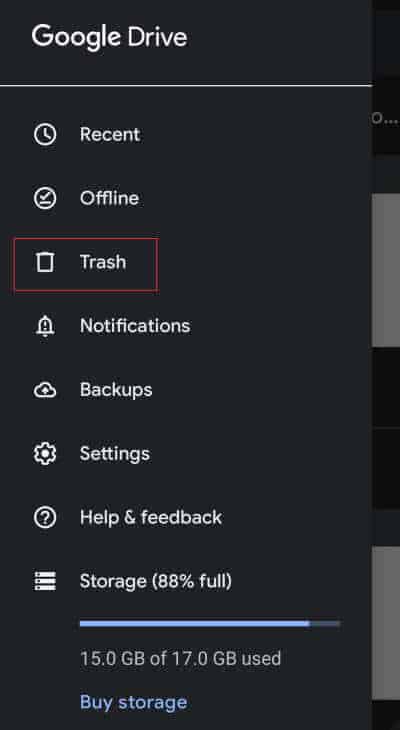
الخطوة رقم 3: مراجعة الملفات المحذوفة
اضغط على "سلة المهملات" أو "سلة المهملات" لعرض الملفات التي تم حذفها منها في Google Drive. خصص بعض الوقت لمراجعة العناصر للتأكد من رغبتك في إزالتها نهائيًا.
الخطوة رقم 4: إفراغ سلة المهملات على Google Drive
لحذف الملفات الموجودة في سلة مهملات Google Drive نهائيًا، اتبع الخطوات التالية:
الخطوة رقم 5: تحقق من تخزين Google Drive
بعد إفراغ سلة المهملات على Google Drive، يُنصح بالتحقق من سعة تخزين Google Drive للتأكد من أن الملفات المحذوفة لم تعد تُحسب ضمن حصة التخزين الخاصة بك.
تعد Samsung Cloud بمثابة حل تخزين سحابي مناسب لمستخدمي أجهزة Samsung، حيث توفر منصة آمنة للنسخ الاحتياطي ومزامنة البيانات الأساسية. بامكانك ايضا استرداد الملفات مثل الصور من Samsung Cloud. إذا قمت بحذف الملفات على Samsung Cloud وتريد إزالتها نهائيًا، فاتبع هذا الدليل خطوة بخطوة:
الخطوة رقم 1: افتح تطبيق Samsung Cloud
قم بتشغيل تطبيق Samsung Cloud على جهاز Samsung الخاص بك. تم تصميم هذا التطبيق لإدارة التخزين السحابي والنسخ الاحتياطية والخدمات الأخرى ذات الصلة.
الخطوة رقم 2: انتقل إلى "سلة المهملات" أو "سلة المحذوفات"
ضمن تطبيق Samsung Cloud، حدد قسم "سلة المهملات" أو "سلة المحذوفات". هذا هو المكان الذي يتم فيه تخزين الملفات المحذوفة من Samsung Cloud مؤقتًا قبل حذفها نهائيًا.
الخطوة رقم 3: مراجعة الملفات المحذوفة
اضغط على "سلة المهملات" أو "سلة المحذوفات" لعرض الملفات التي تم حذفها منها سامسونج الغيمة. خصص بعض الوقت لمراجعة العناصر للتأكد من رغبتك في إزالتها نهائيًا.
الخطوة رقم 4: إفراغ سلة المهملات على Samsung Cloud
لحذف الملفات الموجودة في Samsung Cloud Trash نهائيًا، اتبع الخطوات التالية:
الخطوة رقم 5: تحقق من تخزين Samsung Cloud
بعد إفراغ سلة المهملات على Samsung Cloud، يُنصح بالتحقق من مساحة تخزين Samsung Cloud الخاصة بك للتأكد من أن الملفات المحذوفة لم تعد تحتسب ضمن تخصيص مساحة التخزين الخاصة بك.
يظهر مسح ذاكرة التخزين المؤقت للتطبيق كممارسة قيمة. تتكون ذاكرة التخزين المؤقت للتطبيق من ملفات مؤقتة تخزنها التطبيقات لتسريع العمليات وتحسين تجربة المستخدم. مع مرور الوقت، يمكن أن تتراكم هذه الملفات، لتحتل مساحة تخزينية قيمة. فيما يلي دليل خطوة بخطوة حول كيفية إفراغ ذاكرة التخزين المؤقت للتطبيقات على هاتف Samsung الخاص بك:
الخطوة # 1: افتح تطبيق الإعدادات
انتقل إلى تطبيق "الإعدادات" على جهاز سامسونج الخاص بك. يتم تمثيل هذا التطبيق عادةً برمز الترس ويعمل كمركز تحكم لإعدادات الجهاز المختلفة.
الخطوة رقم 2: الوصول إلى قسم "التطبيقات" أو "مدير التطبيقات".
في تطبيق الإعدادات، ابحث عن "التطبيقات" أو "مدير التطبيقات" قسم. قد تختلف التسمية قليلاً حسب طراز جهاز سامسونج الخاص بك.
الخطوة رقم 3: حدد التطبيق الذي تريد مسح ذاكرة التخزين المؤقت الخاصة به
قم بالتمرير خلال قائمة التطبيقات المثبتة وحدد التطبيق الذي تريد مسح ذاكرة التخزين المؤقت له. سيؤدي النقر على التطبيق إلى فتح إعداداته التفصيلية.
الخطوة رقم 4: مسح ذاكرة التخزين المؤقت للتطبيق
داخل إعدادات التطبيق، ابحث عن "التخزين" أو "استخدام التخزين" خيار. ستجد هنا معلومات حول استخدام مساحة تخزين التطبيق، بما في ذلك حجم ذاكرة التخزين المؤقت. اضغط على "مسح ذاكرة التخزين المؤقت" زر لحذف الملفات المؤقتة المرتبطة بالتطبيق.
الخطوة رقم 5: كرر ذلك للتطبيقات الأخرى
كرر هذه الخطوات للتطبيقات الأخرى على هاتف Samsung الخاص بك. فكر في التركيز على التطبيقات ذات أحجام ذاكرة التخزين المؤقت الأكبر لزيادة التأثير على مساحة التخزين.
الخطوة رقم 6: مراقبة تغييرات التخزين
بعد مسح ذاكرة التخزين المؤقت للتطبيقات المحددة، قم بمراقبة مساحة التخزين المتاحة لجهازك في تطبيق الإعدادات. يجب أن تلاحظ زيادة في المساحة المتوفرة، مما يساهم في الحصول على جهاز أكثر سلاسة واستجابة.
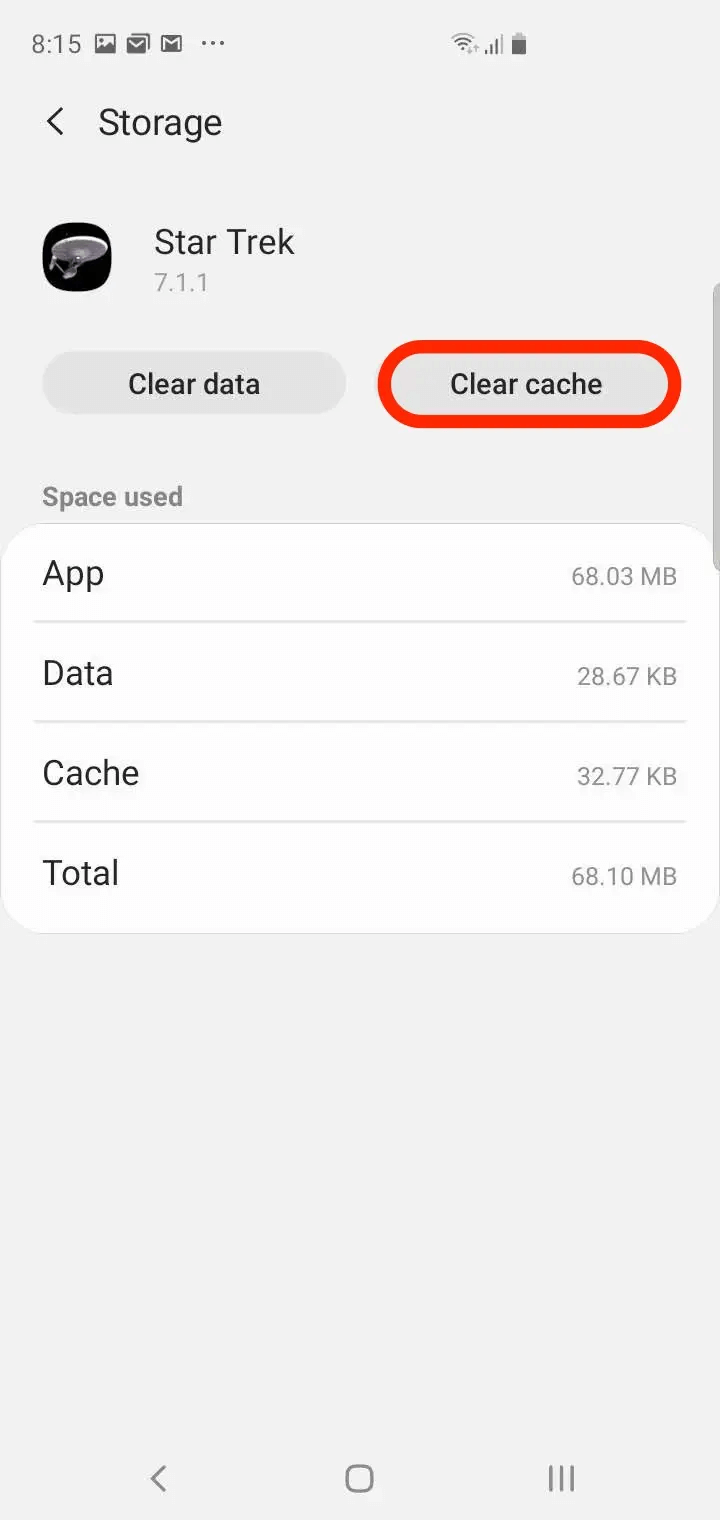
كيفية استرجاع الملفات المحذوفة متى إفراغ سلة المهملات على هاتف سامسونج? استعادة بيانات FoneDog للأندرويد هي أداة قوية مصممة لمساعدتك على استعادة الملفات المفقودة أو المحذوفة على هاتف سامسونج الخاص بك. سواء كانت صورًا أو مقاطع فيديو أو مستندات أو أنواعًا أخرى من البيانات، تعمل هذه الأداة على تبسيط عملية الاسترداد، مما يوفر شبكة أمان لمعلوماتك القيمة.
استعادة البيانات الروبوت
استرجع الرسائل المحذوفة والصور وجهات الاتصال ومقاطع الفيديو و WhatsApp وما إلى ذلك.
اعثر بسرعة على البيانات المفقودة والمحذوفة على Android مع الجذر أو بدونه.
متوافق مع 6000+ جهاز Android.
تحميل مجانا
تحميل مجانا

الخطوات التالية:
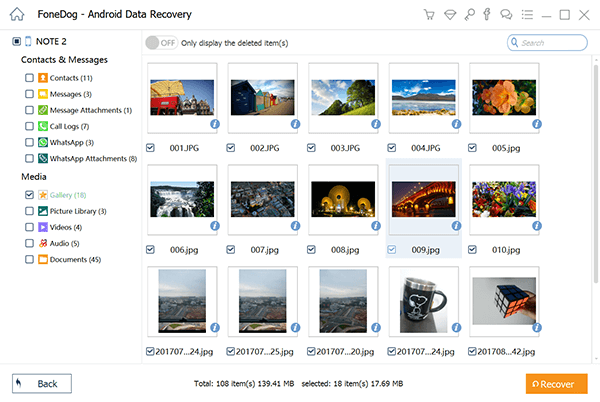
يظهر FoneDog Android Data Recovery كحليف قيم في السعي لاستعادة الملفات المحذوفة التي قد تبدو مفقودة إلى الأبد. بفضل واجهته سهلة الاستخدام، وخيارات الاسترداد الانتقائية، والتوافق مع أحدث إصدارات Android، فهو يمثل حلاً موثوقًا للمستخدمين الذين يجدون أنفسهم في حاجة إلى استرداد البيانات.
الناس اقرأ أيضاكيفية استعادة الصور المحذوفة من المعرض على أندرويددليل خطوة بخطوة: كيفية استعادة WhatsApp من النسخة الاحتياطية المحلية
اترك تعليقا
تعليق
مقالات ساخنة
/
مثير للانتباهممل
/
بسيطصعبة
:شكرا لك! إليك اختياراتك
Excellent
:تقييم 4.6 / 5 (مرتكز على 74 التقييمات)